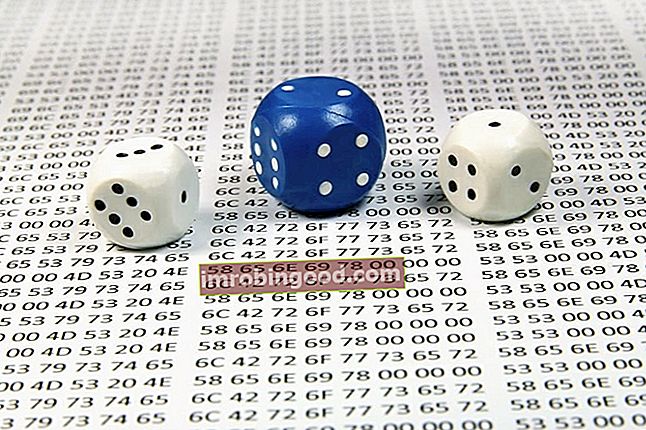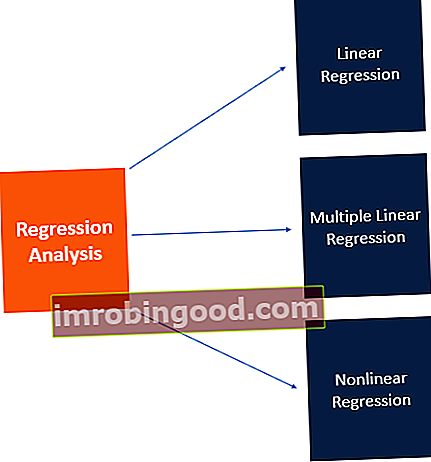Kiekvienas finansų analitikas „Analyst Trifecta®“ vadovas Galutinis vadovas, kaip būti pasaulinės klasės finansų analitiku. Ar norite būti pasaulinės klasės finansų analitikas? Ar norite vadovautis geriausia pramonės patirtimi ir išsiskirti iš minios? Mūsų procesas, vadinamas „Analyst Trifecta®“, susideda iš analizės, pateikimo ir minkštųjų įgūdžių, „Excel“ praleidžia daugiau laiko, nei jiems gali tekti prisipažinti. Remdamiesi metų patirtimi, mes sukūrėme svarbiausias ir pažangiausias „Excel“ formules, kurias privalo žinoti kiekvienas pasaulinio lygio finansų analitikas.
1. RODYKLĖS RINKA
Formulė: = INDEKSAS (C3: E9, MATCH (B13, C3: C9,0), MATCH (B14, C3: E3,0))
Tai yra pažangi alternatyva formulėms VLOOKUP arba HLOOKUP (kurios turi keletą trūkumų ir apribojimų). „INDEX MATCH“ „Index Match“ formulė „INDEX“ ir „MATCH“ funkcijų derinimas yra galingesnė paieškos formulė nei „VLOOKUP“. Sužinokite, kaip naudoti „INDEX MATCH“ šioje „Excel“ pamokoje. Rodyklė grąžina lentelės langelio vertę pagal stulpelio ir eilutės numerį, o „Atitikimas“ - langelio poziciją eilutėje arba stulpelyje. Šiame vadove sužinokite, kaip tai padaryti, yra galingas „Excel“ formulių derinys, kuris pakels jūsų finansinę analizę ir finansinį modeliavimą į kitą lygį.
INDEX grąžina lentelės langelio vertę pagal stulpelio ir eilutės numerį.
MATCH grąžina langelio padėtį eilutėje arba stulpelyje.
Čia pateikiamas INDEX ir MATCH formulių, sujungtų kartu, pavyzdys. Šiame pavyzdyje mes ieškome ir grąžiname žmogaus ūgį pagal jo vardą. Kadangi vardas ir aukštis yra abu kintamieji formulėje, galime juos abu pakeisti!
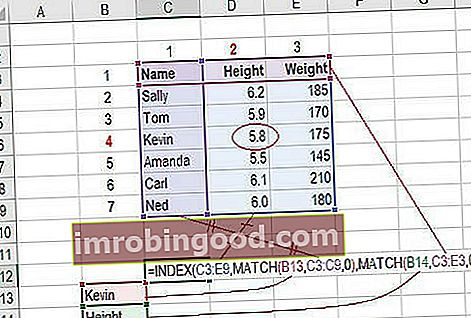 „Index Match Formula“ INDEX ir MATCH funkcijų derinimas yra galingesnė paieškos formulė nei VLOOKUP. Sužinokite, kaip naudoti „INDEX MATCH“ šioje „Excel“ pamokoje. Rodyklė grąžina lentelės langelio vertę pagal stulpelio ir eilutės numerį, o „Atitikimas“ - langelio poziciją eilutėje arba stulpelyje. Sužinokite, kaip jiems elgtis, šiame vadove
„Index Match Formula“ INDEX ir MATCH funkcijų derinimas yra galingesnė paieškos formulė nei VLOOKUP. Sužinokite, kaip naudoti „INDEX MATCH“ šioje „Excel“ pamokoje. Rodyklė grąžina lentelės langelio vertę pagal stulpelio ir eilutės numerį, o „Atitikimas“ - langelio poziciją eilutėje arba stulpelyje. Sužinokite, kaip jiems elgtis, šiame vadove
Norėdami išsamiai paaiškinti, kaip naudoti šią formulę, skaitykite nemokamą vadovą, kaip naudoti „INDEX MATCH“ „Excel“ indekso atitikties formulėje. INDEX ir MATCH funkcijų derinimas yra galingesnė paieškos formulė nei VLOOKUP. Sužinokite, kaip naudoti „INDEX MATCH“ šioje „Excel“ pamokoje. Rodyklė grąžina lentelės langelio vertę pagal stulpelio ir eilutės numerį, o „Atitikimas“ - langelio poziciją eilutėje arba stulpelyje. Sužinokite, kaip jiems elgtis, šiame vadove.
2. JEIGU derinamas su AND / OR
Formulė: = IF (IR (C2> = C4, C2 <= C5), C6, C7)
Kiekvienas, praleidęs daug laiko, atlikdamas įvairius finansinius modelius. Finansinių modelių tipai Dažniausiai pasitaikantys finansinių modelių tipai: 3 ataskaitų modelis, DCF modelis, susijungimų ir įsigijimų modelis, LBO modelis, biudžeto modelis. Atraskite 10 geriausių tipų, žinančių, kad įdėtos IF formulės gali būti košmaras. IF derinimas su AND arba OR funkcija gali būti puikus būdas išlaikyti formules lengviau tikrinamas ir lengviau suprantamas kitiems vartotojams. Toliau pateiktame pavyzdyje pamatysite, kaip mes naudojome atskiras funkcijas kartu kurdami pažangesnę formulę.
Išsamų išsiaiškinimą, kaip atlikti šią funkciją „Excel“, rasite mūsų nemokamame vadove, kaip naudoti IF su IR (ARBA) IF teiginiu tarp dviejų skaičių. Atsisiųskite šį nemokamą IF sakinio šabloną tarp dviejų skaičių „Excel“. Šioje pamokoje mes žingsnis po žingsnio parodysime, kaip apskaičiuoti IF su sakiniu AND. Sužinokite, kaip sukurti IF sakinį, kuris patikrins, ar langelyje yra reikšmė tarp dviejų skaičių, ir tada pateiks norimą rezultatą, jei tenkinama ši sąlyga. 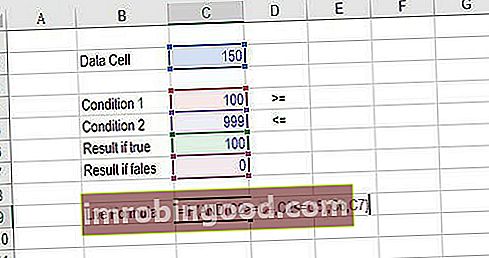 IF teiginys tarp dviejų skaičių Atsisiųskite šį nemokamą IF sakinio tarp dviejų skaičių „Excel“ šabloną. Šioje pamokoje mes žingsnis po žingsnio parodysime, kaip apskaičiuoti IF su sakiniu AND. Sužinokite, kaip sukurti IF sakinį, kuris patikrins, ar langelyje yra reikšmė tarp dviejų skaičių, ir tada pateiks norimą rezultatą, jei tenkinama ši sąlyga
IF teiginys tarp dviejų skaičių Atsisiųskite šį nemokamą IF sakinio tarp dviejų skaičių „Excel“ šabloną. Šioje pamokoje mes žingsnis po žingsnio parodysime, kaip apskaičiuoti IF su sakiniu AND. Sužinokite, kaip sukurti IF sakinį, kuris patikrins, ar langelyje yra reikšmė tarp dviejų skaičių, ir tada pateiks norimą rezultatą, jei tenkinama ši sąlyga
3. OFFSETAS kartu su SUM arba AVERAGE
Formulė: = SUM (B4: OFFSET (B4,0, E2-1))
OFFSET funkcija OFFSET funkcija OFFSET funkcija yra suskirstyta į „Excel“ paieškos ir nuorodų funkcijas. OFFSET grąžins langelių diapazoną. Tai yra, jis grąžins nurodytą eilučių ir stulpelių skaičių iš pradinio nurodyto diapazono. atskirai nėra ypač pažengęs, tačiau kai jį sujungiame su kitomis funkcijomis, tokiomis kaip SUM arba AVERAGE, galime sukurti gana sudėtingą formulę. Tarkime, kad norite sukurti dinaminę funkciją, galinčią susumuoti kintamą ląstelių skaičių. Naudodami įprastą SUM formulę, jūs apsiribosite statiniu skaičiavimu, tačiau pridėję OFFSET, galite langelio nuorodą judėti.
Kaip tai veikia: Norėdami, kad ši formulė veiktų, funkcijos SUM galinę atskaitos ląstelę pakeičiame funkcija OFFSET. Tai daro formulę dinamišką, o langelyje, nurodomame kaip E2, galite pasakyti „Excel“, kiek langelių iš eilės norite pridėti. Dabar mes turime keletą pažangių „Excel“ formulių!
Žemiau pateikiama šios šiek tiek sudėtingesnės formulės ekrano kopija.
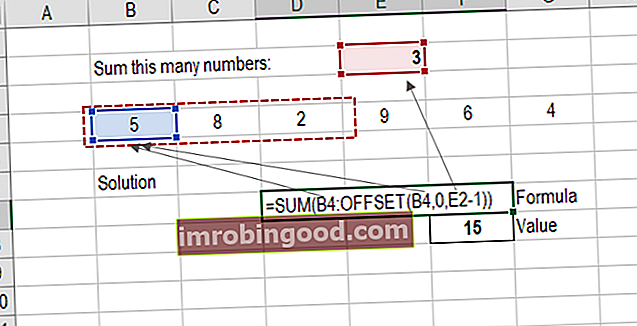
Kaip matote, SUM formulė prasideda langelyje B4, tačiau ji baigiasi kintamuoju, kuris yra OFFSET formulė, prasidedanti B4 ir tęsiama reikšme E2 („3“), atėmus vieną. Sumos formulės pabaiga perkeliama per 2 langelius, susumuojant 3 metų duomenis (įskaitant pradinį tašką). Kaip matote langelyje F7, ląstelių B4: D4 suma yra 15, tai mums suteikia poslinkio ir sumos formulė.
Išsamiame „Excel“ kurse sužinokite, kaip nuosekliai kurti šią formulę.
4. PASIRINKITE
Formulė: = CHOOSE (pasirinkimas, pasirinkimas 1, variantas 2, variantas 3)
Funkcija PASIRINKTI PASIRINKTI Funkcija PASIRINKTI yra suskirstyta į „Excel“ paieškos ir nuorodų funkcijas. Jis grąžins masyvo vertę, atitinkančią pateiktą indekso numerį. Funkcija grąžins n-ąjį nurodyto sąrašo įrašą. Kaip finansų analitikui funkcija PASIRINKTI yra naudinga renkantis iš pateikto duomenų rinkinio. Pavyzdžiui, mes puikiai galime atlikti scenarijų analizę finansiniame modeliavime. Tai leidžia pasirinkti tarp tam tikro variantų skaičiaus ir grąžinti pasirinktą „pasirinkimą“. Pavyzdžiui, įsivaizduokite, kad kitais metais turite tris skirtingas pajamų augimo prielaidas: 5%, 12% ir 18%. Naudodami PASIRINKTI formulę, galite grąžinti 12%, jei „Excel“ pasakysite, kad norite pasirinkti 2 pasirinkimą.
Skaitykite daugiau apie scenarijų analizę „Excel“ scenarijų analizėje Scenarijų analizė yra metodas, naudojamas analizuoti sprendimus spekuliuojant įvairius galimus finansinių investicijų rezultatus. Finansiniame modeliavime tai.
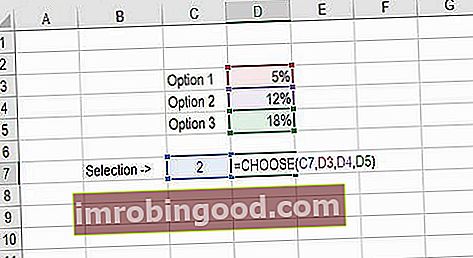
Norėdami pamatyti vaizdo demonstraciją, peržiūrėkite mūsų „Advanced Excel Formulas“ kursą.
5. XNPV ir XIRR
Formulė: = XNPV (diskonto norma, pinigų srautai, datos)
Jei esate analitikas, dirbantis investicinės bankininkystės srityje Investicinės bankininkystės karjeros kelias Investicinės bankininkystės karjeros vadovas - suplanuokite savo IB karjeros kelią. Sužinokite apie investicinės bankininkystės atlyginimus, kaip įdarbinti ir ką daryti po karjeros IB. Investicinės bankininkystės skyrius (IBD) padeda vyriausybėms, korporacijoms ir institucijoms pritraukti kapitalą ir užbaigti susijungimus ir įsigijimus (susijungimus ir įsigijimus). , nuosavo kapitalo tyrimai, finansų planavimas ir analizė (FP&A FP&A analitikas tampa korporacijos FP&A analitiku. Mes apibūdiname atlyginimą, įgūdžius, asmenybę ir mokymus, kurių jums reikia FP & A darbams ir sėkmingai finansų karjerai. FP&A analitikai, vadovai ir direktoriai yra atsakingi už vadovams reikalingos analizės ir informacijos pateikimą) ar bet kurią kitą įmonių finansų sritį, kuriai reikia diskontuoti pinigų srautus, tada šios formulės yra gelbėtojas!
Paprasčiau tariant, XNPV ir XIRR leidžia pritaikyti konkrečias datas kiekvienam atskiram pinigų srautui, kuris yra diskontuojamas. Pagrindinių „Excel“ NPV ir IRR formulių problema yra ta, kad jie daro prielaidą, kad laikotarpiai tarp pinigų srautų yra vienodi. Paprastai, kaip analitikas, turėsite situacijų, kai pinigų srautai nėra nustatomi tolygiai, ir ši formulė yra tai, kaip jūs tai išsprendžiate.
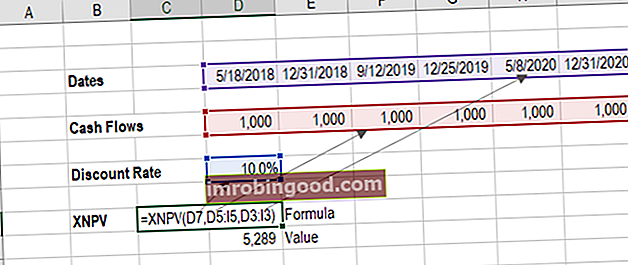
Išsamesnį išskaidymą rasite mūsų nemokamose IRR ir XIRR formulių instrukcijose. XIRR vs IRR Kodėl naudoti XIRR ir IRR. XIRR kiekvienam atskiram pinigų srautui priskiria konkrečias datas, todėl kuriant finansinį modelį „Excel“ jis yra tikslesnis nei IRR. taip pat mūsų XNPV vadovą.
6. SUMIF ir COUNTIF
Formulė: = COUNTIF (D5: D12, "> = 21")
Šios dvi išplėstinės formulės yra puikus sąlyginių funkcijų panaudojimas. SUMIF prideda visas ląsteles, kurios atitinka tam tikrus kriterijus, o COUNTIF suskaičiuoja visas ląsteles, kurios atitinka tam tikrus kriterijus. Pavyzdžiui, įsivaizduokite, kad norite suskaičiuoti visas ląsteles, kurios yra didesnės arba lygios 21 (legalus girtavimo amžius JAV), kad sužinotumėte, kiek butelių šampano jums reikia kliento renginiui. Galite naudoti „COUNTIF“ kaip išplėstinį sprendimą, kaip parodyta toliau pateiktoje ekrano kopijoje.
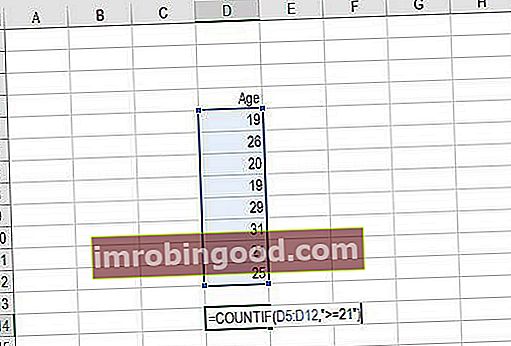
Išplėstiniame „Excel“ kurse šias formules suskaidome dar išsamiau.
7. PMT ir IPMT
Formulė: = PMT (palūkanų norma, laikotarpių skaičius, dabartinė vertė)
Jei dirbate komercinėje bankininkystėje Komercinės bankininkystės karjeros profilis Komercinės bankininkystės karjeros kelias yra teikti klientams kreditinius produktus, tokius kaip terminuotos paskolos, atnaujinamos kredito linijos, sindikuotos priemonės, grynųjų pinigų valdymo paslaugos ir kiti fiksuotų pajamų produktai. Kaip kredito analitikas ar sąskaitų tvarkytojas, jūs teikiate finansines konsultacijas, nekilnojamąjį turtą, FP&A FP&A finansinis planavimas ir analizė (FP&A) yra svarbi korporacijos funkcija. FP ir A specialistai planuodami, analizuodami ir modeliuodami palaiko vykdomojo direktoriaus, finansų direktoriaus ir direktorių valdybos sprendimų priėmimą. Sužinokite, ką reiškia FP & A analitiko, vadybininko ar direktoriaus darbas - atlyginimas, reikalavimai, išsilavinimas, įgūdžiai ar bet kokia finansų analitiko pozicija, susijusi su skolų grafikais.
PMT formulė suteikia jums vienodų mokėjimų vertę per visą paskolos galiojimo laiką. Galite jį naudoti kartu su IPMT (kuris nurodo palūkanų mokėjimus už tą pačią paskolos rūšį), tada atskirai sumokėti pagrindinę sumą ir palūkanas.
Čia pateikiamas pavyzdys, kaip naudoti PMT funkciją, norint gauti mėnesinę hipotekos įmoką už 1 mln. USD hipoteką 5% 30 metų.

8. LEN ir TRIM
Formulės: = LEN (tekstas) ir = TRIM (tekstas)
Tai yra šiek tiek rečiau paplitusios, bet tikrai labai įmantrios formulės. Šios programos puikiai tinka finansų analitikams. „Analyst Trifecta®“ vadovas Galutinis vadovas, kaip būti pasaulinės klasės finansų analitiku. Ar norite būti pasaulinės klasės finansų analitikas? Ar norite vadovautis geriausia pramonės patirtimi ir išsiskirti iš minios? Mūsų procesas, vadinamas „The Analyst Trifecta®“, susideda iš analizės, pateikimo ir minkštųjų įgūdžių, kuriems reikia tvarkyti ir valdyti didelius duomenų kiekius. Deja, gaunami duomenys ne visada yra puikiai sutvarkyti, o kartais langelių pradžioje ar pabaigoje gali iškilti tokių klausimų kaip papildomos vietos
Toliau pateiktame pavyzdyje galite pamatyti, kaip TRIM formulė išvalo „Excel“ duomenis.
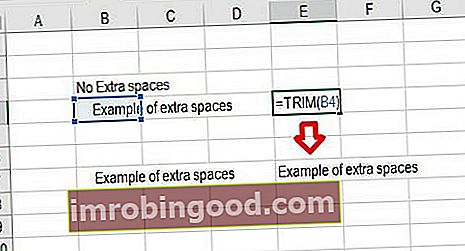
9. KONKATENATAS
Formulė: = A1 ir „daugiau teksto“
Sujungimas iš tikrųjų nėra savarankiška funkcija - tai tik novatoriškas būdas sujungti informaciją iš skirtingų langelių ir padaryti darbalapius dinamiškesnius. Tai yra labai galingas įrankis finansų analitikams, atliekantiems finansinį modeliavimą (žr. Nemokamą finansinio modeliavimo vadovą Nemokamas finansinio modeliavimo vadovas. Šis finansinio modeliavimo vadovas apima „Excel“ patarimus ir geriausią praktiką, susijusią su prielaidomis, veiksniais, prognozavimu, susiejant tris teiginius, DCF analizę ir dar daugiau. Sužinokite daugiau).
Toliau pateiktame pavyzdyje galite pamatyti, kaip tekstas „Niujorkas“ ir „“ yra sujungtas su „NY“, kad būtų sukurtas „Niujorkas, NY“. Tai leidžia kurti dinamines antraštes ir etiketes darbalapiuose. Užuot tiesiogiai atnaujinę langelį B8, galite savarankiškai atnaujinti langelius B2 ir D2. Turėdami didelį duomenų rinkinį, tai yra vertingas įgūdis, kurį turite turėti.
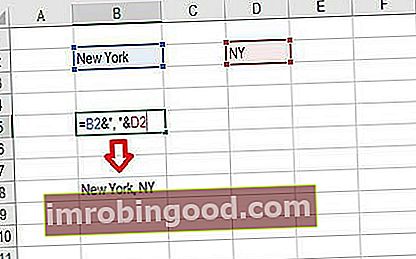
10. Ląstelių, kairės, vidurio ir dešinės funkcijos
Šias pažangias „Excel“ funkcijas galima sujungti, kad būtų sukurtos labai pažangios ir sudėtingos formulės. CELL funkcija gali pateikti įvairią informaciją apie langelio turinį (pvz., Jo pavadinimą, vietą, eilutę, stulpelį ir kt.). Kairė funkcija gali grąžinti tekstą nuo langelio pradžios (iš kairės į dešinę), MID - tekstą iš bet kurio langelio pradžios taško (iš kairės į dešinę), o RIGHT - tekstą iš langelio galo (iš dešinės į kairę).
Žemiau pateikiama šių trijų formulių iliustracija.
Norėdami sužinoti, kaip jas galima efektyviai sujungti su CELL funkcija, mes ją išskaidome žingsnis po žingsnio mūsų išplėstinėje „Excel“ formulių klasėje.
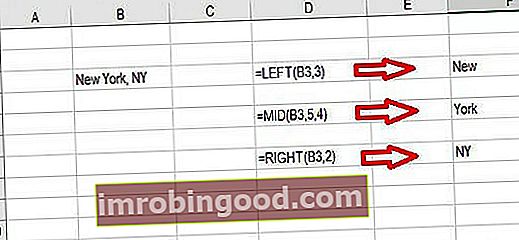
Daugiau „Excel“ formulių mokymų
Tikimės, kad šios 10 geriausių „Excel“ formulių buvo jums naudingos. Jie turėtų labai padėti tobulinti jūsų finansinės analizės ir finansinio modeliavimo įgūdžius. Finansinio modeliavimo įgūdžiai Sužinokite 10 svarbiausių finansinio modeliavimo įgūdžių ir tai, ko reikia norint gerai mokėti finansinį modeliavimą „Excel“. Svarbiausi įgūdžiai: apskaita.
Toliau pateikiama daugiau finansų išteklių, kurie padės jums tapti „Excel“ energijos vartotoju:
- „Excel“ formulių „cheat sheet“ „Excel“ formulių „Cheat Sheet“ finansai „Excel“ formulių „cheat sheet“ suteiks jums visas svarbiausias formules, kad galėtumėte atlikti finansinę analizę ir modeliavimą „Excel“ skaičiuoklėse. Jei norite tapti „Excel“ finansinės analizės meistru ir finansinių modelių kūrimo ekspertu, patekote į reikiamą vietą.
- „Excel“ spartieji klavišai „Excel“ spartieji klavišai „PC Mac“ „Excel“ spartieji klavišai - svarbiausių ir dažniausiai naudojamų „MS Excel“ nuorodų sąrašas, skirtas kompiuterių ir „Mac“ vartotojams, finansams, apskaitos profesijoms. Spartieji klavišai pagreitina jūsų modeliavimo įgūdžius ir sutaupo laiko. Sužinokite apie redagavimą, formatavimą, naršymą, juostelę, specialųjį įklijavimą, manipuliavimą duomenimis, formulių ir langelių redagavimą ir kitus trumpinius
- Nemokamas „Excel“ avarijos kursas
- Išplėstinis „Excel“ kursas
- „Excel“ finansiniam modeliavimui